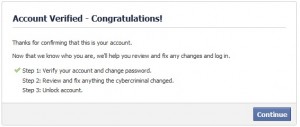Biasanya modem perlu diseting ulang setelah kita mereset modem. Nah
setahu saya, reset modem terjadi ada 3 penyebab (kalau kurang mohon
ditambahkan ya).
1. Pada waktu listrik tiba-tiba mati, kemudian setelah listrik nyala kembali tiba-tiba modem sudah tidak bisa konek internet. Sudah dihidupkan matikan tetap saja tidak mau konek. Ini saya sudah pernah mengalaminya sendiri. Nah setelah saya lihat disetingannya ternyata username dan password Speedy nya sudah tidak ada alias menghilang. Kok bisa? Kesimpulan saya sih mungkin listrik mati mendadak bisa juga menyebabkan modem TP-Link TD-W8151N ini bisa mereset sendiri. Jika anda memiliki masalah yang sama seperti saya, setelah listrik mati modem Speedy tidak bisa konek internet berarti modem anda mereset sendiri.
2. Kemudian reset modem terjadi pada saat modem tidak bisa konek ke internet (bukan karena listrik mati), melainkan tiba-tiba saja modem tidak mau konek ke internet. Biasanya jalan yang ditempuh adalah mereset modem. Setelah reset modem otomatis kita harus seting kembali dengan memasukkan username dan password Speedy kita kan. Kebanyakan setelah proses reset ini maka modem akan berjalan normal lagi, bisa konek ke internet.
3. Reset modem terjadi bila saja kita lupa akan IP modem. Kalau lupa IP modem otomatis kan tidak bisa masuk ke admin panel modem. Ini biasa terjadi pada modem yang sebelumnya sudah diubah IP address nya. Biasanya dilakukan pada mereka yang menggunakan router, sehingga IP modem disesuaikan dengan IP public router. Bisa saja kan suatu saat lupa IP address, salah satu cara ya direset tadi agar IP modem kembali ke IP default modem. Atau bisa juga anda hafal IP modem tetapi lupa password admin panel, nah sama saja tidak bisa masuk ke admin panel modem. Saran saya sih sebaiknya IP modem, username maupun password admin jangan sampai diubah, biarkan secara default saja.
Sekarang bagaimana cara reset modem Speedy TP-Link TD-W8151N ini? Di bagian belakang kan ada port-port buat LAN, ADSL, adaptor, dan juga ada tombol reset yang letaknya agak ke dalam.

Jika anda ingin merest, anda memerlukan alat yang runcing (misal pulpen) untuk menusuk tombol reset. Dalam keadaan modem Speedy masih hidup, tekan tombol reset menggunakan pulpen selama kurang lebih 8-10 detik, kemudian lepaskan. Tunggu hingga lampu modem nyala semua.
Setelah ini baru kita masuk ke panel admin modem untuk melakukan seting ulang username dan password, caranya adalah sebagai berikut.
1. Hubungkan modem Speedy ke komputer menggunakan kabel LAN. Buka browser Mozilla Firefox atau Google Chrome, ketikkan di address bar IP default modem TP-Link TD-W8151N yaitu 192.168.1.1 kemudian tekan enter maka akan muncul jendela untuk memasukkan username dan password, default username dan password nya adalah admin.

2. Setelah masuk ke admin panel, pilih tab Quick Start >> Run Wizard

3. Jendela selanjutnya klik Next

4. Pilih time zone anda, misal Jakarta, kemudian klik Next

5. Pilih ISP connection type. Jika modem anda langsung terhubung ke komputer (sebagai dial up) maka pilih PPPoE/PPPoA. Tapi jika anda menggunakan router atau mikrotik maka pilih Bridge mode. Tapi di sini saya contohkan modem langsung colok ke komputer sebagai dial up jadi pilih PPPoE/PPPoA. Klik Next

6. Setelah itu masukkan username dan password Speedy anda, yang lainnya biarkan secara default. Klik Next

7. Jendela berikutnya adalah seting Wireless atau Wifi, apakah anda ingin mengaktifkan Wifi atau tidak tinggal pilih Activated atau Deactivated. SSID adalah nama Wifi yang akan muncul nanti sedangkan Pre-shared Key adalah password Wifi. Yang lain biarkan default kemudian klik Next.

8. Sampai di sini seting modem Speedy TP-Link TD-W8151N sudah selesai

Pastikan semua lampu modem nyala kecuali lampu tanda gembok.
NB: selesai, silahkan anda browsing seperti biasa. Jika modem masih juga tidak mau konek ke internet pastikan username dan password Speedy yang anda masukkan sudah benar. Kalu masih saja tidak mau konek berarti gangguan terjadi pada pusat, hubungi kantor Telkom terdekat.
Sumber:teknikit.com/2012/12/cara-seting-modem-speedy-tp-link-td-w8151n.html
1. Pada waktu listrik tiba-tiba mati, kemudian setelah listrik nyala kembali tiba-tiba modem sudah tidak bisa konek internet. Sudah dihidupkan matikan tetap saja tidak mau konek. Ini saya sudah pernah mengalaminya sendiri. Nah setelah saya lihat disetingannya ternyata username dan password Speedy nya sudah tidak ada alias menghilang. Kok bisa? Kesimpulan saya sih mungkin listrik mati mendadak bisa juga menyebabkan modem TP-Link TD-W8151N ini bisa mereset sendiri. Jika anda memiliki masalah yang sama seperti saya, setelah listrik mati modem Speedy tidak bisa konek internet berarti modem anda mereset sendiri.
2. Kemudian reset modem terjadi pada saat modem tidak bisa konek ke internet (bukan karena listrik mati), melainkan tiba-tiba saja modem tidak mau konek ke internet. Biasanya jalan yang ditempuh adalah mereset modem. Setelah reset modem otomatis kita harus seting kembali dengan memasukkan username dan password Speedy kita kan. Kebanyakan setelah proses reset ini maka modem akan berjalan normal lagi, bisa konek ke internet.
3. Reset modem terjadi bila saja kita lupa akan IP modem. Kalau lupa IP modem otomatis kan tidak bisa masuk ke admin panel modem. Ini biasa terjadi pada modem yang sebelumnya sudah diubah IP address nya. Biasanya dilakukan pada mereka yang menggunakan router, sehingga IP modem disesuaikan dengan IP public router. Bisa saja kan suatu saat lupa IP address, salah satu cara ya direset tadi agar IP modem kembali ke IP default modem. Atau bisa juga anda hafal IP modem tetapi lupa password admin panel, nah sama saja tidak bisa masuk ke admin panel modem. Saran saya sih sebaiknya IP modem, username maupun password admin jangan sampai diubah, biarkan secara default saja.
Sekarang bagaimana cara reset modem Speedy TP-Link TD-W8151N ini? Di bagian belakang kan ada port-port buat LAN, ADSL, adaptor, dan juga ada tombol reset yang letaknya agak ke dalam.

Jika anda ingin merest, anda memerlukan alat yang runcing (misal pulpen) untuk menusuk tombol reset. Dalam keadaan modem Speedy masih hidup, tekan tombol reset menggunakan pulpen selama kurang lebih 8-10 detik, kemudian lepaskan. Tunggu hingga lampu modem nyala semua.
Setelah ini baru kita masuk ke panel admin modem untuk melakukan seting ulang username dan password, caranya adalah sebagai berikut.
1. Hubungkan modem Speedy ke komputer menggunakan kabel LAN. Buka browser Mozilla Firefox atau Google Chrome, ketikkan di address bar IP default modem TP-Link TD-W8151N yaitu 192.168.1.1 kemudian tekan enter maka akan muncul jendela untuk memasukkan username dan password, default username dan password nya adalah admin.

2. Setelah masuk ke admin panel, pilih tab Quick Start >> Run Wizard

3. Jendela selanjutnya klik Next

4. Pilih time zone anda, misal Jakarta, kemudian klik Next

5. Pilih ISP connection type. Jika modem anda langsung terhubung ke komputer (sebagai dial up) maka pilih PPPoE/PPPoA. Tapi jika anda menggunakan router atau mikrotik maka pilih Bridge mode. Tapi di sini saya contohkan modem langsung colok ke komputer sebagai dial up jadi pilih PPPoE/PPPoA. Klik Next

6. Setelah itu masukkan username dan password Speedy anda, yang lainnya biarkan secara default. Klik Next

7. Jendela berikutnya adalah seting Wireless atau Wifi, apakah anda ingin mengaktifkan Wifi atau tidak tinggal pilih Activated atau Deactivated. SSID adalah nama Wifi yang akan muncul nanti sedangkan Pre-shared Key adalah password Wifi. Yang lain biarkan default kemudian klik Next.

8. Sampai di sini seting modem Speedy TP-Link TD-W8151N sudah selesai

Pastikan semua lampu modem nyala kecuali lampu tanda gembok.
NB: selesai, silahkan anda browsing seperti biasa. Jika modem masih juga tidak mau konek ke internet pastikan username dan password Speedy yang anda masukkan sudah benar. Kalu masih saja tidak mau konek berarti gangguan terjadi pada pusat, hubungi kantor Telkom terdekat.
Sumber:teknikit.com/2012/12/cara-seting-modem-speedy-tp-link-td-w8151n.html